Insights sur l’enregistrement d’appel
Dans ce document, nous décrivons le tableau de bord d’insights disponibles pour surveiller les journaux et les métriques d’enregistrement d’appel.
Vue d’ensemble
Dans votre ressource de communications, nous avons fourni une fonctionnalité Insights en préversion qui affiche un certain nombre de visualisations de données donnant des insights sur les journaux et les métriques Azure Monitor surveillés pour vos instances Azure Communications Services. Dans Insights, les visualisations sont rendues possibles via Azure Monitor Workbooks. Pour tirer parti des classeurs, suivez les instructions décrites dans Activer Azure Monitor dans les paramètres de diagnostic. Pour activer les classeurs, vous devez envoyer vos journaux à une destination d’espace de travail Log Analytics.
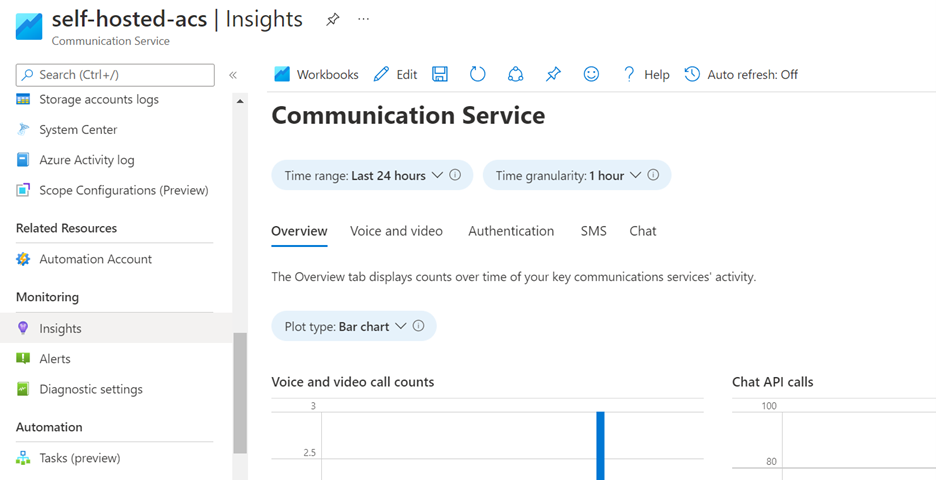
Prérequis
- Pour tirer parti des classeurs, suivez les instructions décrites dans Activer Azure Monitor dans les paramètres de diagnostic. Vous devez activer
Call Recording Summary Logs. - Pour utiliser des classeurs, vous devez envoyer vos journaux à une destination d’espace de travail Log Analytics.
Accès à Azure Insights pour Communication Services
Une fois à l’intérieur de votre ressource Azure Communication Services, faites défiler la barre de navigation gauche vers la catégorie Surveiller, puis cliquez sur l’onglet Insights :
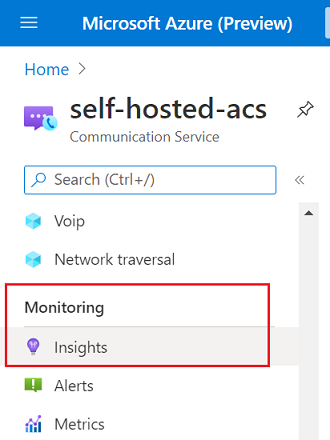
Insights sur l’enregistrement d’appel
L’onglet Enregistrement affiche les données relatives au nombre total d’enregistrements, au format d’enregistrement, aux types de canal d’enregistrement et au nombre d’enregistrements par appel :
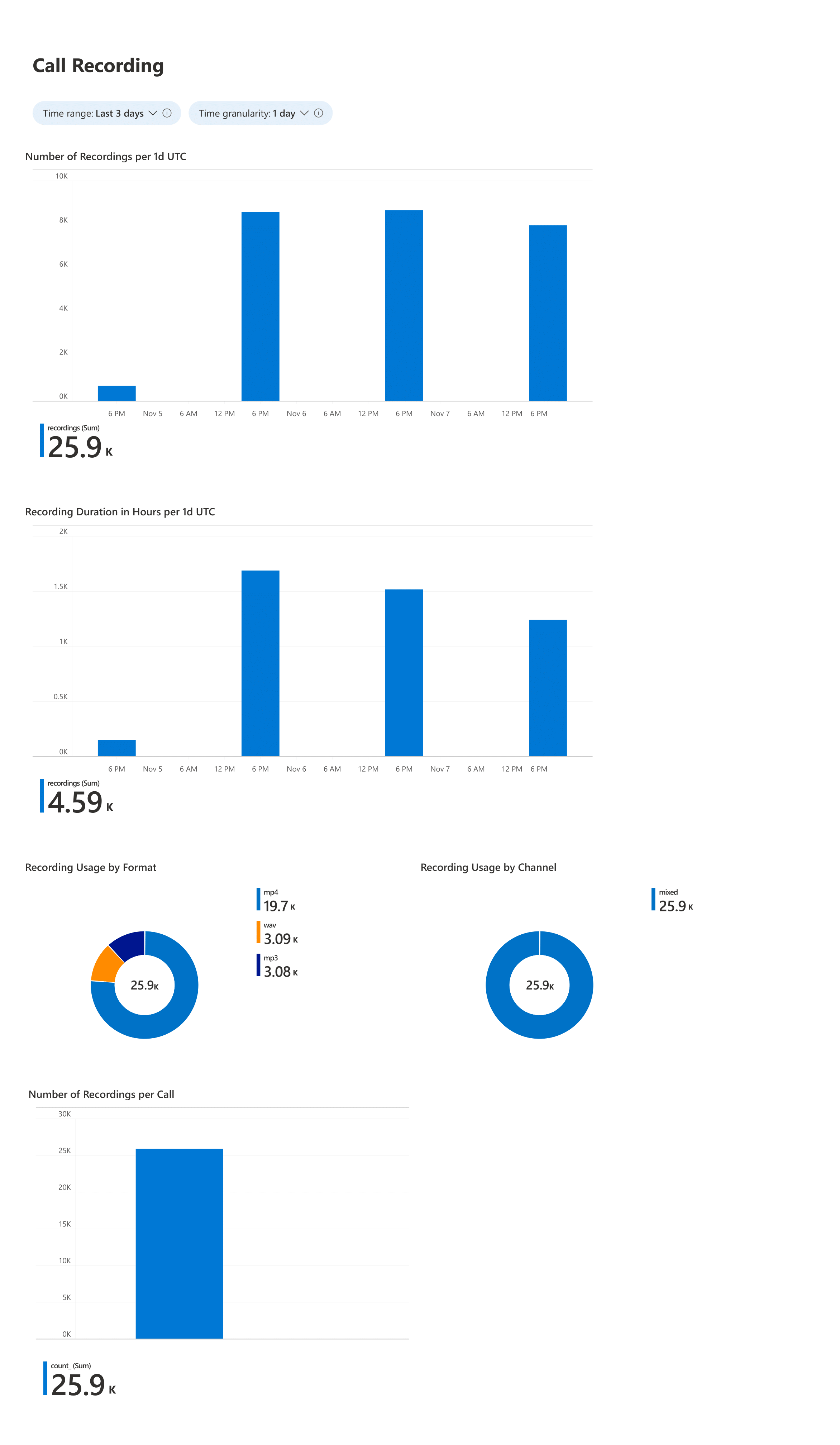
Plus d’informations sur les classeurs
Pour une description détaillée des classeurs, reportez-vous à la documentation Classeurs Azure Monitor.
Modification de tableaux de bord
Vous pouvez personnaliser les tableaux de bord Insights fournis avec votre ressource Communication Service en cliquant sur le bouton Modifier dans la barre de navigation supérieure :
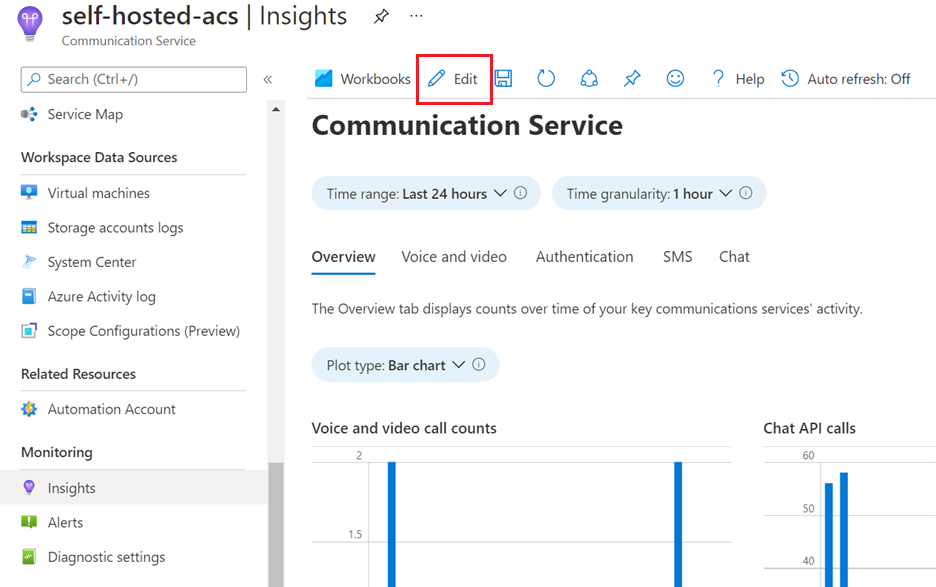
La modification de ces tableaux de bord ne modifie pas l’onglet Insights, mais crée un classeur distinct accessible dans l’onglet Classeurs de votre ressource :
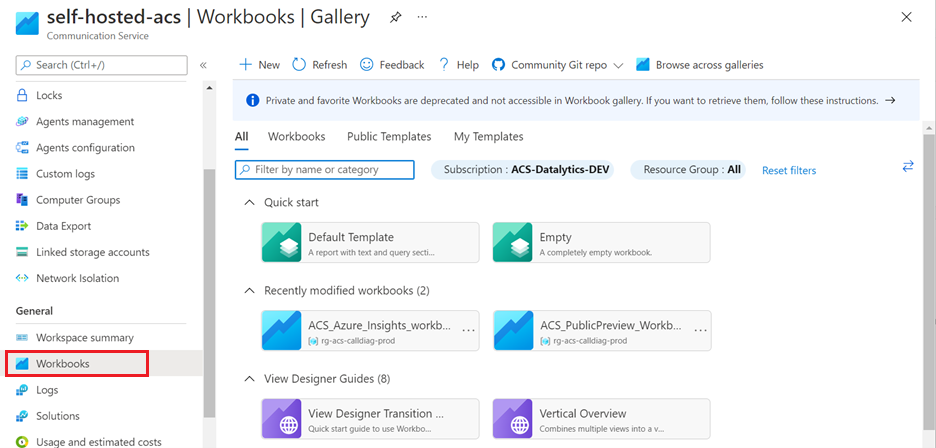
Pour une description détaillée des classeurs, reportez-vous à la documentation Classeurs Azure Monitor.